Forrit, stillingar og aðgerðir sem þú getur notað frá Control Center
Með Control Center geturðu fljótt fengið aðgang að þessum forritum, eiginleikum og stillingum á iPhone, iPad og iPod touch.
Notaðu Control Center með nokkrum krönum
Ef þú sérð ekki þessi forrit, eiginleika og stillingar í Control Center gætirðu þurft að bæta við stjórn og sérsniðið stjórnstöðvar þínar. Þegar þú hefur sérsniðið stillingar þínar ættirðu að geta fengið aðgang að þessum með örfáum tappa.

Viðvörun: Stilltu vekjaraklukkuna til að vakna eða stilla BedTime stillingar þínar.
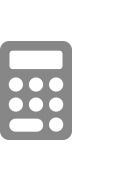
Reiknivél:* Reiknaðu tölur hratt eða snúðu tækinu þínu til að nota vísindalega reiknivélina fyrir háþróaða aðgerðir.
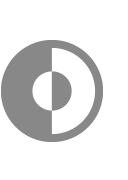
Dark Mode: Notaðu Dark Mode fyrir frábært viewreynslu í lítilli birtu.

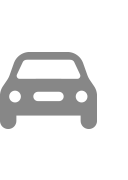
Ekki trufla við akstur: Kveiktu á þessum eiginleika svo iPhone þinn skynji hvenær þú ert að keyra og getur þaggað niður símtöl, skilaboð og tilkynningar.
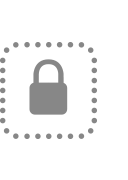
Aðgangur með leiðsögn: Notaðu leiðsögn svo þú getir takmarkað tækið þitt við eitt forrit og stjórnað hvaða forritareiginleikar eru í boði.

Lágstyrksstilling: Skiptu yfir í lágmarksorka þegar iPhone rafhlöður þínar eru lágar eða þegar þú hefur ekki aðgang að rafmagni.

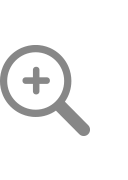
Stækkari: Breyttu iPhone í stækkunargler svo þú getir zoomað inn á hluti nálægt þér.
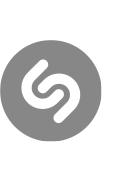
Tónlistarviðurkenning: Finndu fljótt út hvað þú ert að hlusta á með einum tappa. Sjáðu síðan niðurstöðurnar efst á skjánum þínum.
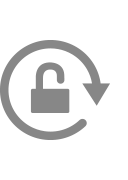
Portrait orientation Lock: Komdu í veg fyrir að skjárinn snúist þegar þú færir tækið.

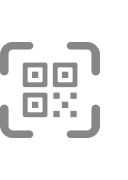
Skannaðu QR kóða: Notaðu innbyggða myndavélina í tækinu þínu til að skanna QR kóða til að fá skjótan aðgang websíður.
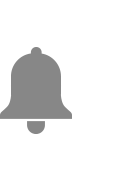
Silent Mode: Þaggaðu fljótt viðvaranir og tilkynningar sem þú færð í tækinu þínu.

Svefnstilling: Stilltu svefnáætlun þína, minnkaðu truflanir með Ekki trufla og gerðu Wind Down kleift að lágmarka truflun fyrir svefn.

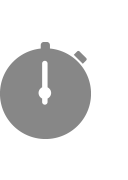
Skeiðklukka: Mæla lengd viðburðar og fylgjast með hringtímum.
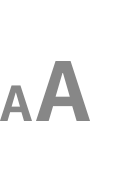
Textastærð: Bankaðu á, dragðu síðan sleðann upp eða niður til að gera textann í tækinu stærri eða smærri.
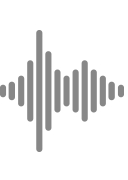
Raddminningar: Búðu til raddminni með innbyggðum hljóðnema tækisins.

*Reiknivél er aðeins fáanleg á iPhone og iPod touch. Ekki trufla þig við akstur og lágmarksorka er aðeins í boði á iPhone. Silent Mode er aðeins fáanlegt á iPad og iPod touch.

Haltu inni til að stjórna meira
Haltu inni eftirfarandi forritum og stillingum til að sjá fleiri stjórntæki.

Flýtileiðir fyrir aðgengi: Kveiktu fljótt á aðgengisaðgerðum, eins og AssistiveTouch, Switch Control, VoiceOver og fleiru.
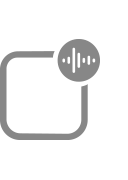
Tilkynna skilaboð með Siri: Þegar þú ert með AirPods eða samhæfðu Beats heyrnartól getur Siri tilkynnt skilaboðin þín.
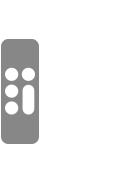
Apple TV fjarstýring: Stjórnaðu Apple TV 4K eða Apple TV HD með iPhone, iPad eða iPod touch.

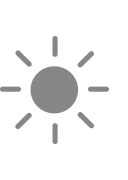
Birtustig: Dragðu birtustýringuna upp eða niður til að stilla birtustig skjásins.

Myndavél: Taktu fljótt mynd, sjálfsmynd eða taktu upp myndskeið.

Ekki trufla: Kveiktu á tilkynningum um slience í klukkutíma eða til loka dags. Eða kveiktu á honum bara fyrir viðburð eða meðan þú ert á stað og slokknar sjálfkrafa þegar viðburðurinn lýkur eða þú ferð frá þeim stað.

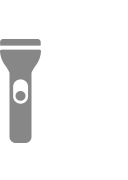
Vasaljós: Snúðu LED flassinu á myndavélinni þinni í vasaljós. Snertu og haltu vasaljósinu til að stilla birtustigið.
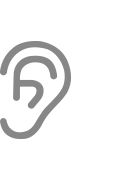
Heyrn: Paraðu eða aftengdu iPhone, iPad eða iPod touch þinn með heyrnartækjum þínum. Opnaðu síðan fljótt heyrnartækin þín eða notaðu Lifandi hlustun á AirPods.
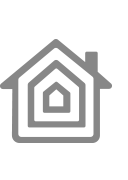
Heim: Ef þú setur upp aukabúnað í Home appinu geturðu stjórnað uppáhalds heimilistækjum þínum og senum.

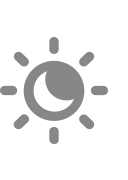
Næturvakt: Í birtustjórninni skaltu kveikja á Næturvakt til að stilla litina á skjánum þínum að heitari enda litrófsins á nóttunni.
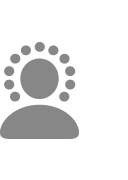
Hávaðastýring: Noise Control greinir ytri hljóð sem AirPods Pro lokar fyrir til að hætta við hávaðann. Gegnsæisstilling hleypir inn hávaða að utan, svo þú heyrir hvað er að gerast í kringum þig.
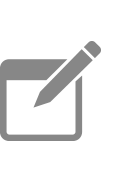
Skýringar: Taktu fljótlega niður hugmynd, búðu til gátlista, teikningu og fleira.


Skjáspeglun: Streymdu tónlist, myndum og myndskeiði þráðlaust í Apple TV og önnur tæki með AirPlay.
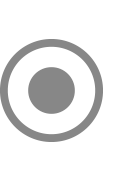
Skjáupptaka: Bankaðu á til að taka upp skjáinn þinn, eða snertu og haltu inni Skjáupptöku og pikkaðu á Hljóðnemi hljóð til að nota hljóðnema tækisins til að taka upp hljóð þegar þú tekur upp.
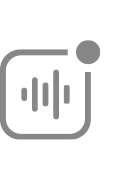
Hljóðgreining: IPhone mun hlusta á ákveðin hljóð og láta þig vita þegar hljóð eru þekkt. FyrrverandiampÞetta felur í sér sírenur, brunaviðvörun, dyrabjöllur og fleira.

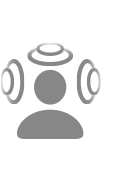
Staðbundið hljóð: Notaðu Spatial Audio með AirPods Pro fyrir kraftmikla hlustunarupplifun. Spatial Audio breytir hljóðunum sem þú ert að hlusta á þannig að það virðist koma úr átt tækisins, jafnvel þótt höfuð eða tæki hreyfist.
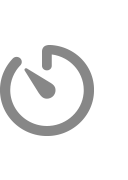
Tímamælir: Dragðu sleðann upp eða niður til að stilla tímalengdina og pikkaðu síðan á Start.

Sannur tónn: Kveiktu á True Tone til að stilla sjálfkrafa lit og styrkleiki skjásins til að passa við ljósið í umhverfi þínu.


Bindi: Dragðu hljóðstyrkinn upp eða niður til að stilla hljóðstyrkinn fyrir hvaða hljóðspilun sem er.
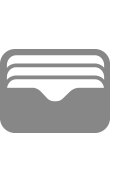
Veski: Aðgangur að kortum fyrir Apple Pay eða brottfararspjöld, bíómiða og fleira.

Ekki skal treysta á hljóðgreiningu við aðstæður þar sem þú getur skaðast eða slasast, í hættuástandi eða í siglingum.



